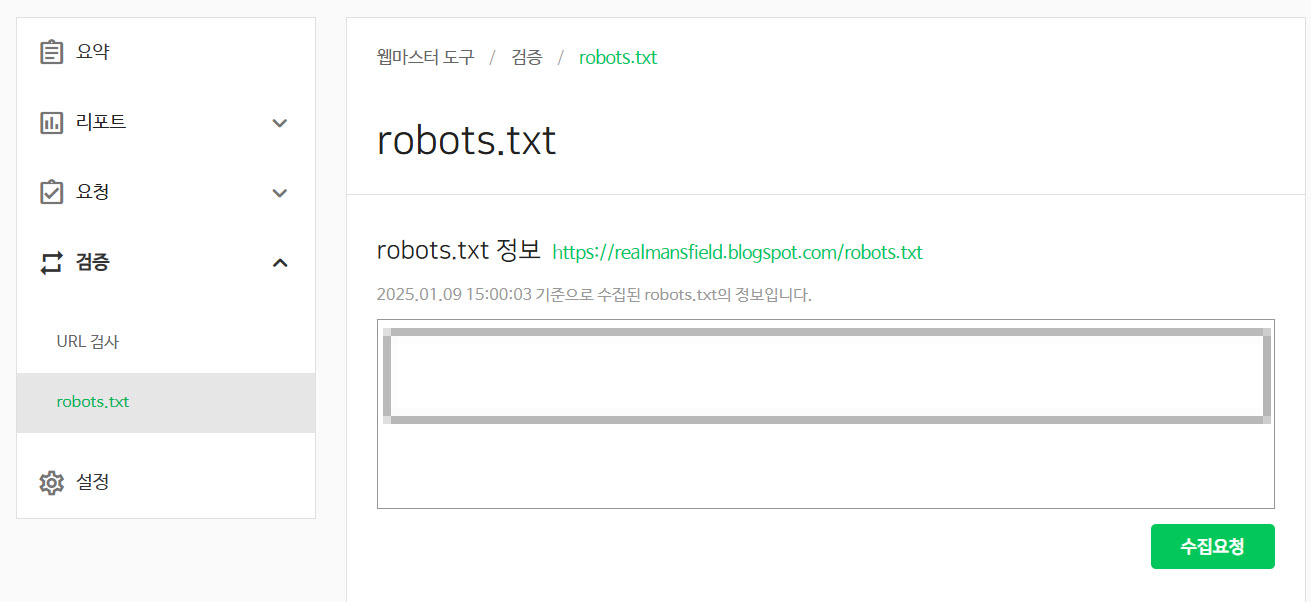내 블로그 네이버 서치어드바이저 등록하는 방법
구글 블로거 블로그스팟, 다음 티스토리, 워드프레스 등 블로그를 개설한다면 꼭 거쳐야 하는 절차가 있다. 바로 검색엔진에 노출되도록 등록하는 것이다. 구글, 네이버, 다음 등 웹사이트에 "내 블로그의 데이터도 수집해주세요~" 하는 절차라고 생각하면 된다.
이번 글에서는 네이버의 서치어드바이저에 등록하는 법을 알아보도록 하겠다. IT나 프로그램 언어를 몰라도 쉽게 따라할 수 있으니 너무 걱정하지 않아도 된다.
1. 네이버 서치어드바이저에 접속 후 로그인
https://searchadvisor.naver.com/
위의 주소를 클릭하면 네이버 서치어드바이저의 웹 사이트로 이동한다. 혹은 네이버 검색창에 서치어드바이저를 검색한다.
2. 사이트 등록
서치어드바이저에 로그인하면 위의 이미지와 같은 것을 볼 수 있다. 사이트 등록이라고 적힌 칸에 자신의 블로그 주소를 적고 확인을 눌러주면 된다.
3. 소유 확인 진행
블로그 주소를 등록했다면 위의 사진과 같이 사이트 주소가 나타난다. 이제 본인의 블로그인지 소유권을 확인하는 절차로 넘어가게 되는데, URL 우측에 소유확인 진행을 클릭해준다.
소유 확인 진행을 누르면 화면이 이동한다. HTML 파일을 업로드 할 것인지, HTML 태그를 복사하여 자신의 블로그에 삽입 할 것 인지를 선택해야 한다. 파일 업로드는 루트 경로에 해야 하는데 서버에 업로드 하는 것이기 때문에 개인 서버를 갖고 있지 않다면 아래의 태그 삽입으로 진행하자.
(대부분의 사람들은 태그 삽입 방법으로 진행해야 한다.)
테마 > 맞춤설정 > HTML 편집
이동 하면 위의 사진 처럼 HTML 코드를 보여주게 되는데 다른 것은 신경 쓸 필요 없다. 자신이 사용하고 있는 테마마다 적혀있는 코드가 다르기 때문에 사진과 같지 않다고 당황하지 말자.
먼저 'Ctrl + f' 를 눌러 <head> 라고 적고 헤드 태그를 찾아준다. 그리고 바로 밑줄에 방금 전 서치어드바이저에서 복사한 메타 태그를 붙여 넣는다.
붙여 넣은 후, 소유 확인 버튼을 클릭하면 소유 확인이 완료된다. 그리고 다시 자신의 블로그 URL 클릭하여 이동해준다.
4. 사이트맵, robot.txt, RSS 제출
4-1. robot.txt 제출
사이트 url 을 눌러서 화면을 이동하면 위와 같은 화면이 나온다. 이후 검증 > robots.txt를 눌러준다.
이후 네모난 칸에
User-agent: yeti
Allow:/
를 복사해서 넣어준 후 수집요청 버튼을 클릭한다. 네이버의 검색로봇 이름이 yeti 인데, 해당 검색로봇의 수집을 허용한다는 의미라고 생각하면 쉽다.
4-2. 사이트맵 제출
다음은 블로그의 사이트맵을 제출한다. 사이트맵 URL 입력 칸에 자신의 블로그 주소 URL을 복사해 붙여넣고 바로 뒤에 /sitemap.xml 을 적어주면 된다.
마지막으로 RSS를 제출한다. RSS 역시 자신의 블로그 주소를 입력한 후 바로 뒤에 /feeds/posts/default??alt=rss
를 입력하고 등록해주면 된다.
모든 순서를 따라왔다면 네이버 서치어드바이저의 등록은 완료한 것이다.